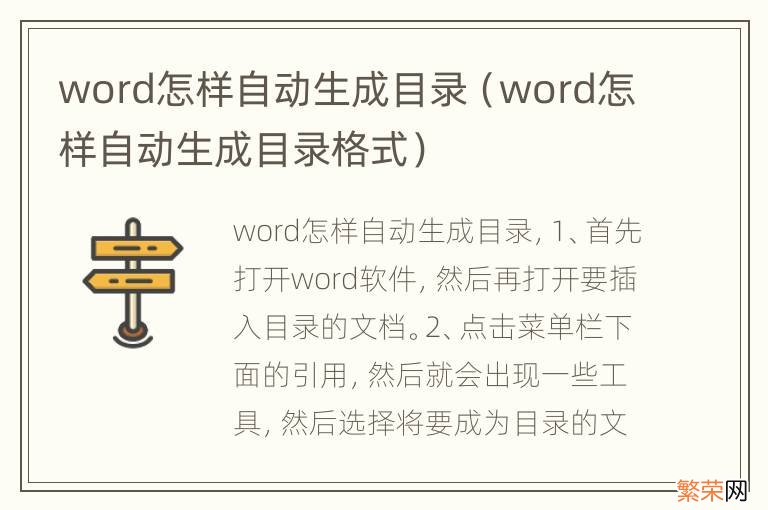
文章插图
word自动生成目录,其方法是:
1、首先打开word软件,然后再打开要插入目录的文档 。
2、点击菜单栏下面的“引用”,然后就会出现一些工具,然后选择将要成为目录的文字,选中之后点击目录下面“添加文字”然后选择几级目录 。依次这样选择下去,直到所有的目录都选好 。
3、所有目录都选好之后,点击目录,然后在目录下面出现的菜单中选择插入目录 。
4、然后在出现的目录设置中,选择要插入的目录的类型,然后点击确定,这样就自动生成目录了 。
【word怎样自动生成目录格式 word怎样自动生成目录】Microsoft Word是微软公司的一个文字处理器应用程序 。它最初是由Richard Brodie为了运行DOS的IBM计算机而在1983年编写的 。随后的版本可运行于Apple Macintosh (1984年), SCO UNIX,和Microsoft Windows (1989年),并成为了Microsoft Office的一部分 。由于MS-DOS是一个字符界面系统,Word for DOS是为IBMPC 研发的第一个文本编辑器,在编辑的时候屏幕上直接显示的是“黑体”“斜体”等字体标识符,而不是“所见即所得” 。
- 发微信时怎样才能在图片上添加文字 微信发图片怎么添加文字
- qq昵称怎样改成彩色的 手机qq昵称怎么改成彩色的
- 怎样保存熟鸡蛋 如何保存熟鸡蛋
- 鸡蛋怎样保存的时间长 鸡蛋保存时间长的方法
- 腌黄瓜怎样保存 怎样保存腌黄瓜
- 怎样保存淡奶油 如何存放淡奶油
- 怎样保存老面 老面怎样保存
- 血液是怎样保存的 正确存放血液的窍门
- 怎样保存生玉米 如何保存生玉米
- 怎样保存熟芝麻 保存熟芝麻的方法
